Какие программы обычно входят в офисный пакет? Список программ
Содержание:
Задавая вопрос, какие программы обычно входят в офисный пакет, нужно разделить само понятие «офисный пакет». Потому что разные люди вкладывают разный смысл в это выражение, соответственно, оно может означать следующее:
Сегодня мы разберем оба смысла выражения «офисный пакет».
Какие программы обычно входят в офисный пакет Microsoft Office
Для каждой из «более свежих» операционных систем есть более «свежие» пакеты Microsoft Office, например, для Windows 10 создан специальный офисный пакет — Microsoft Office 2019 Pro Plus.
При этом даже на сегодняшний день пакетов у Microsoft Office достаточно много — это MS Office 2019, MS Office 2016, MS Office 365, MS Office 2013, MS Office 2010 и др., вместе с тем версии пакетов делятся еще на «Professional» и «Personal», и они существуют в разных редакциях, которые могут несколько отличаться по составу и цене. Ну а вообще, состав программ, входящих в стандартный офисный пакет Microsoft Office, будет примерно одинаковым; отличаются они внешним видом, набором внутренних инструментов и возможностью самих программ из списка.
Нужно сразу отметить, что любой пакет Microsoft Office — это платный продукт, который можно использовать по подписке или иногда за единоразовую плату. Да, некоторые пользователи из стран СНГ используют офис «бесплатно», применяя «серые» схемы и инструменты для этого, но сейчас не об этом.
Программы в Майкрософт Офис: список
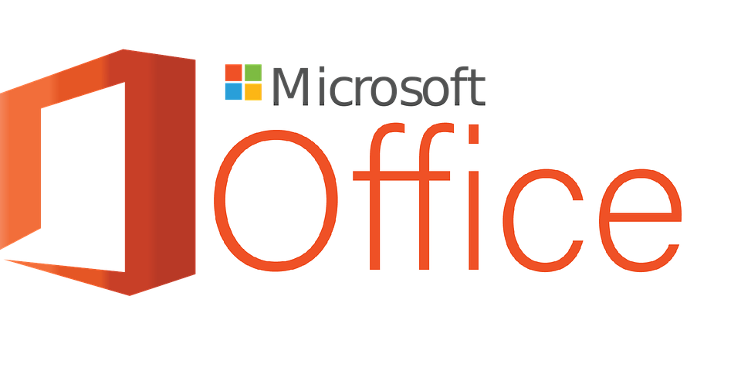
Все, что описано выше, — это стандартный набор программ Microsoft Office, при этом есть еще дополнительные программы, которые также могут входить в офисный пакет. Такие дополнительные программы в основном применяют как инструменты для бизнеса, в частном порядке они применяются реже.
Дополнительные программы за дополнительную плату от Microsoft:
Какие программы обычно входят в офисный пакет для работы в офисе
В первую очередь список таких программ формируется, исходя из требований и уставов компании, где создается офис и устанавливаются компьютеры. У разных организаций будут стоять разные задачи в зависимости от ее деятельности, поэтому список таких программ будет отличаться.
Приведем список, какие программы обычно входят в стандартный офисный пакет для работы в офисе и должны быть практически на каждом корпоративном компьютере:
Заключение
Теперь вы знаете, какие программы обычно входят в офисный пакет, и неважно, под каким смыслом вы понимаете термин «офисный пакет».
Исторически так сложилось, что офисные компьютеры компоновались по следующему принципу: устанавливалась корпоративная операционная система Windows и весь софт под эту ОС. Так получается, что основные корпоративные программы, как и сама система Виндовс, являются платными. Если в частном порядке еще можно что-то придумать, чтобы пользоваться платными программами бесплатно, то в корпоративных целях это чревато судебными разбирательствами. Поэтому многие компании платят.
Но в последнее время прослеживается тенденция перехода с платного проприетарного софта от компании Майкрософт и других гигантов на бесплатные альтернативные предложения от дистрибутивов и разработчиков Линукс. Современный софт для Линукса практически полностью покрывает потребности офисных работников, поэтому переход на Linux целыми компаниями или госструктурами — это не редкость. Все это к тому, что если вы собираете свой собственный «офисный пакет», то можно посмотреть в сторону бесплатных решений от разработчиков Linux, а не только на платные решения проприетарных программ.
Если вам нужен Office, вы обратились по адресу
Знакомые вам и любимые приложения Office теперь включены в состав Microsoft 365.
Облачное решение для эффективной работы в офисе и личной жизни

Для дома
Microsoft 365 — новое название, больше возможностей, прежняя цена.
Функциональные офисные приложения для отдельного пользователя и всей семьи.

Для бизнеса
Microsoft 365 — новое название, те же широкие возможности, прежняя цена.
Решения для продуктивной работы для малого и среднего бизнеса.

Для предприятий
Microsoft 365 — то же название, те же широкие возможности, прежняя цена.
Набор средств корпоративного класса для продуктивной работы, управления и безопасности.
Вопросы и ответы
Вы получите приложения Office, такие как Word, Excel, PowerPoint, Outlook, OneNote, OneDrive и т. д.
Подробнее о планах Microsoft 365:
В состав Microsoft 365 входят все приложения и службы Office 365. Набор Microsoft 365 позволяет пользователям и компаниям добиваться большего с помощью современных приложений Office, интеллектуальных облачных служб и первоклассных инструментов защиты данных.
Некоторые подписки Office 365 будут автоматически преобразованы в подписки Microsoft 365. Никаких дополнительных действий для этого не потребуется.
Следующие планы Office 365 для предприятий не изменятся:
Приложения Microsoft 365 бесплатно
Воспользуйтесь бесплатными версиями офисных приложений, включая Word, PowerPoint, Excel, Outlook и OneDrive. Просто создайте бесплатную учетную запись Майкрософт или войдите в существующую.
Свобода без границ
Работайте так, как вам удобно, с бесплатными приложениями Microsoft 365
Идеальные документы
Воплощайте свои идеи в жизнь с помощью выразительных документов или красивых презентаций и делитесь результатами своей работы с другими пользователями.
Создавайте идеальные документы, например резюме и статьи, с помощью бесплатных инструментов. Делитесь своими документами и редактируйте их одновременно с другими пользователями.
Станьте рассказчиком и создавайте привлекательные презентации с помощью бесплатных инструментов. Измените внешний вид своих слайдов с помощью элегантных шаблонов и воспользуйтесь советами, которые помогут вам сделать свои презентации максимально профессиональными.
Создавайте электронные таблицы для контроля смет, визуализируйте свои данные с помощью диаграмм, пользуйтесь полезной аналитикой и другими возможностями с помощью бесплатных инструментов.
Легко и быстро запускайте личные проекты с помощью сотен бесплатных шаблонов, таких как поздравительные открытки, календари, резюме и сметы.
Получайте советы и рекомендации по улучшению правописания и грамматики, а также другие полезные предложения, где бы вы ни работали с текстом — в документах, электронной почте или браузере.
Работайте централизованно со всеми своими документами Word, Excel и PowerPoint.
Попробовать Microsoft 365 бесплатно
Получите бесплатную пробную версию, и у вас будет доступ к новейшим приложениям на базе искусственного интеллекта, облачному хранилищу объемом 1 ТБ на человека и продвинутым мобильным функциям для эффективной работы на любом устройстве независимо от местоположения.
Для покупки обратитесь к розничному продавцу.
До шести пользователей
6 ТБ в облачном хранилище (по 1 ТБ на каждого пользователя)
Работает на нескольких платформах и устройствах одновременно. 2
Вы получаете достоинства премиум-класса
Продуктивность, безопасность и возможности подключения.

Бесплатная пробная версия Microsoft 365 на всех ваших устройствах
1 ТБ места в облачном хранилище OneDrive на каждого пользователя

У нас есть то, что вам нужно
Реализуйте свои преимущества
Теперь вы сможете составлять тексты и презентации как настоящий профессионал, используя инструменты письма и редактирования в Word и рекомендации по макетам и обучение в PowerPoint. В каждом приложении у вас будет доступ к функциям интеллектуальной помощи и креативным материалам премиум-класса.
Встроенные специальные возможности для упрощения работы
Специальные возможности встроены во все приложения Microsoft 365: благодаря этим инструментам вы будете работать с максимальной продуктивностью.
Продуктивная совместная работа
Вы легко сможете поделиться файлами OneDrive со своего ПК или мобильного устройства, а ваши друзья, одноклассники или члены семьи смогут просматривать, редактировать документы и вносить предложения.
Защита самого важного
Пользуйтесь резервным копированием и осуществляйте доступ к фото и файлам благодаря наличию облачного хранилища OneDrive объемом 1 ТБ. Кроме того, ваша собственная папка в личном хранилище обеспечивает дополнительный уровень безопасности и возможность двухэтапной проверки личности при запросе доступа к важнейшим файлам.
Постоянная техническая поддержка
Нужна помощь? На протяжении всего срока действия подписки вам доступна поддержка в чате или по телефону без дополнительной платы.
Распоряжайтесь своим временем
Теперь вы можете управлять несколькими календарями в одном представлении, быстро сортировать электронные письма благодаря функции сортировки почты и использовать предложенные ответы, чтобы мгновенно ответить на сообщение и продолжить свои дела.
Получить Microsoft 365
Приложения Office премиум-класса, дополнительное облачное хранилище, продвинутые инструменты обеспечения безопасности и многое другое — и все это по одной удобной подписке.
Получите Microsoft 365 для семьи
Microsoft 365 для бизнеса
Популярные вопросы
Office 2021 предлагается для однократной покупки, то есть вы вносите единоразовую плату и получаете приложения Office для одного компьютера. Однократные покупки доступны как для ПК, так и для Mac. Однако возможности обновления отсутствуют. Это значит, что если вы захотите выполнить обновление до следующей основной версии, вам потребуется приобретать ее за полную стоимость.
Microsoft 365 предоставляется по подписке, которая объединяет самые актуальные функциональные возможности для совместной работы на единой интегрированной платформе. Microsoft 365 включает надежные и уже знакомые вам классические приложения Office, такие как Word, PowerPoint и Excel. Кроме того, вы получаете дополнительное онлайн-хранилище и облачные функции для совместной работы с файлами в режиме реального времени. С этой подпиской у вас всегда будет доступ к новейшим функциональным возможностям, исправлениям и обновлениям системы безопасности, а также постоянной технической поддержке без дополнительной платы. Подписка оплачивается ежемесячно или ежегодно, а приобретя план Microsoft 365 для семьи, вы сможете поделиться своей подпиской с семьей (до 6 пользователей) и пользоваться приложениями на нескольких ПК, устройствах Mac, планшетах и телефонах.
Это значит, что ваша подписка Office 365 будет автоматически переименована в Microsoft 365. Получите все, что вы любите в Office 365, а также дополнительные преимущества по мере их появления — и все это по прежней цене! От вас не требуется никаких действий. Изменения начнут происходить с 21 апреля 2020 г.
Microsoft 365 совместим с ПК, компьютерами Mac, а также устройствами с Android и iOS. Дополнительные сведения см. на странице «Требования к системе» для получения информации о совместимых версиях устройств и других требованиях к функциональным возможностям.
Нет. Приложения Microsoft 365 адаптированы к каждой платформе и операционной системе. Для пользователей ПК и компьютеров Mac могут быть доступны разные функции и приложения. Microsoft 365 позволяет быть гибким. Ваша учетная запись не ограничивает вас в использовании устройств (Mac или ПК), так что вы можете свободно переключаться между устройствами.
Да. Созданные вами документы принадлежат только вам. Вы можете хранить их в сети в OneDrive либо, на ПК или устройстве Mac.
Доступ к Интернету нужен для установки и активации всех последних выпусков приложений и служб, входящих в состав всех планов подписки Microsoft 365. Обратите внимание, что действующим подписчикам не требуется переустанавливать программное обеспечение или приобретать другую подписку.
Если вы пользуетесь одним из планов Microsoft 365, доступ к Интернету потребуется для управления учетной записью подписки, например для установки приложений Office на другие ПК или для изменения параметров выставления счетов. Если у вас не установлено классическое приложение OneDrive, подключение к Интернету также требуется Классическое приложение OneDrive.
Рекомендуем также регулярно подключаться к Интернету, чтобы проверять наличие новых версий Microsoft 365 и пользоваться преимуществами автоматического обновления. Если вы ни разу не подключитесь к Интернету в течение 31 дня, ваши приложения перейдут в режим ограниченной функциональности, в котором можно только просматривать и распечатывать свои документы, но нельзя редактировать их или создавать новые. Для повторной активации приложений достаточно снова подключиться к Интернету.
Для работы с приложениями Office, такими как Word, Excel и PowerPoint, доступ к Интернету не требуется, так как они полностью установлены на компьютере.
Ваша учетная запись Microsoft — это комбинация адреса электронной почты и пароля, используемая для входа в такие службы, как OneDrive, Xbox LIVE и Outlook.com. Если вы пользуетесь какой-либо из этих служб, у вас уже есть учетная запись Microsoft. Вы можете воспользоваться ею или создать новую. Подробнее об учетной записи Microsoft.
При регистрации для оформления пробной подписки или покупки Microsoft 365 вам будет предложено войти в систему с помощью учетной записи Microsoft. Это нужно для установки программного обеспечения и управления подпиской Microsoft 365, а также для использования других преимуществ подписки, включая хранилище OneDrive.
Вы можете поделиться подпиской Microsoft 365 для семьи еще с 5 членами вашей семьи (подписка рассчитана на 6 пользователей). Microsoft 365 персональный может использоваться только одним человеком.
Если у вас есть активная подписка Microsoft 365 для семьи, вы можете поделиться ею с несколькими членами семьи (до 5). Каждый член семьи, с которым вы поделились подпиской, может устанавливать Microsoft 365 на все свои устройства и выполнять вход на нескольких (до 5) устройствах одновременно.
Чтобы добавить пользователя в свою подписку, перейдите на сайт https://account.microsoft.com и следуйте инструкциям на экране, чтобы добавить пользователя. Каждый добавляемый пользователь получит электронное письмо с дальнейшими инструкциями. После их выполнения данные об этом пользователе и установленных им приложениях появятся на вашей странице «Моя учетная запись». Вы можете в любой момент заблокировать доступ к своей подписке для определенного пользователя или удалить его устройство на странице https://account.microsoft.com.
Посетите эту страницу, чтобы узнать больше о бесплатных приложениях.
Приложение Microsoft Family Safety позволяет вам и вашей семье создавать здоровые привычки и защищать тех, кого вы любите. С помощью приложения Microsoft Family Safety вы можете установить необходимые фильтры, ограничения и разрешения, подходящие для вашей семьи. Как подписчик Microsoft 365 для семьи вы получаете дополнительные функции в мобильном приложении Family Safety, включая оповещения о местоположении и безопасности вождения. Подробнее на сайте https://www.microsoft.com/microsoft-365/family-safety
Подписка на Microsoft 365 для семьи необходима для местных оповещений и функций безопасности поездки. Доступность зависит от операционной платформы и региона. Разрешения на определение местоположения должны быть включены для получения автоматических оповещений о прибытии и отъезде. Функция безопасности поездки доступна только в США, Великобритании, Канаде и Австралии.
[1] Сведения о кредитной карте помогут обеспечить бесперебойную работу службы по окончании ознакомительного периода. До окончания срока действия пробной версии с вашей платежной карты средства списываться не будут. Вы можете отменить подписку в любой момент в течение пробного периода: для этого достаточно нажать «Отключить автоматическое продление» на странице Моя учетная запись.
iTunes, iPhone и iPad являются зарегистрированными товарными знаками компании Apple Inc. в США и других странах. Android является товарным знаком компании Google Inc.
[2] Доступно в виде отдельного мобильного приложения.
[3] Подписка на Microsoft 365 для семьи необходима для местных оповещений и функций безопасности поездки. Доступность зависит от операционной платформы и региона. Разрешения на определение местоположения должны быть включены для получения автоматических оповещений о прибытии и отъезде. Функция безопасности поездки доступна только в США, Великобритании, Канаде и Австралии.
Microsoft Office скачать бесплатно на русском языке
Каждый пользователь рано или поздно сталкивается с необходимость работы с документами различного формата. Это может быть реферат в школе, курсовая в университете или же составление бланков в офисе. На помощь приходит мощнейшая программа Microsoft Office, скачать бесплатно которую – это наиболее верное решение, если вы хотите получать только лучший результат.
↓ Чтобы скачать Microsoft Office, выберите вашу операционную систему внизу статьи ↓

Возможности программы Майкрософт Офис
Программа постоянно развивается и не стоит на месте. Разработчики создают новые и более качественные версии продукта. На данный момент, безусловно, наиболее актуальным вариантом является Microsoft 365. Тем не менее, так же успешно можно устанавливать более ранние версии.
Например, есть возможность скачать Microsoft Office 2003. На момент выхода эта программа считалась современной и удобной. Что интересно, версия уже сочетала в себе огромное количество программ для работы с различными форматами файлов. Спустя время все преимущества остались. Ниже пример того, как выглядело окно Microsoft Word, который входит в пакет Office.

Спустя несколько лет появилась возможность скачать Microsoft Office 2007. Были внесены незначительные изменения в дизайн программ. Между тем, разработка осталась лидером среди конкурентов, если говорить о софте для взаимодействия с документами, презентациями, таблицами и так далее.

Прошло 3 года и корпорация выпустила новый пакет программ, появилась возможность скачать Microsoft Office 2010. Разработчики продолжили следовать тенденции и внесли новизну в дизайн. Добавили опций. Так выглядит окно Microsoft Office версии 2010 года.

Во-первых, в пакет были внесены изменения. Во-вторых, стали доступны дополнительные программы, которые способствуют более комфортной работе с различной информацией.
Спустя 3 года компания вновь порадовала своих пользователей. Вышел новый продукт, появилась возможность скачать Майкрософт Офис 2013. Данное обновление не стало посредственным. Была проведена тщательная работа над улучшением того, что уже и так отлично работало. Ниже можно увидеть дизайн программы Word.

По традиции прошло 3 года, после чего компания выпустила новый продукт. Поклонники программы получили возможность скачать Майкрософт Офис 2016. Ещё более современный дизайн, стабильная работа и уникальный набор программ для того, чтобы действовать с максимальным комфортом.

Совсем свежая версия – это программа 2019 года. Поскольку она вобрала в себя ещё больше достоинств, то исключила какие-либо недостатки прошлых программ. Так, если скачать Майкрософт Офис 2019, вы получите идеальный софт для реализации десятков задач с максимальным комфортом.

Что касается возможностей офисного пакета, их огромное множество. Далее будет краткое описание самых популярных программ из набора и их ключевое предназначение:
Если вам предлагают программу Microsoft Office скачать торрент файлом, то поступать таким образом мы вам не рекомендуем. Как показывает практика, именно таким образом происходит заражение вашего устройства вирусом.
Что касается возможности установки, программа доступна для множества операционных систем. Во-первых, её могут скачать пользователи Windows, что является очевидным. Во-вторых, Результатом становится комфортное взаимодействие с любыми типами документов. В-третьих, в дополнение к этому, пакет программ устанавливается на устройства на базе операционной системы macOS.
Стоит отметить, что программы работают стабильно и доставляют пользователям максимальный комфорт. Это обусловлено тем, что комплектация компьютеров и ноутбуков от Apple соответствует всем требованиям.
Пользователи смартфонов,а также планшетов на базе Android могут скачать пакет программ и пользоваться ими в любом месте. Удобно для студентов, которые часто работают с документами, таблицами, а также с презентациями.
Смартфоны и планшеты на базе iOS не исключение, разработчики создали версию офиса и для этой категории пользователей. Всё как и в остальных случаях: качественно, стабильно и очень удобно.
Как скачать программу Майкрософт Офис
Чтобы Майкрософт Офис скачать бесплатно, необходимо выполнить лишь одно и элементарное действие – перейти по прямой ссылке на нашем сайте.
Важно! Обратите внимание на то, что не рекомендуется для установки Майкрософт Офис скачивать торрент. Всё по двум причинам. Во-первых, высокий риск заражения системы. Во-вторых, процесс слишком длительный и требует установки дополнительного ПО.
Установка Microsoft Office
Что касается установки пакета программ, тут всё по классической схеме:

Инструкция по использованию Microsoft Office
Что касается работы с программой, тут всё достаточно просто и даже новичку не потребуется какая-либо помощь. Далее будут рассмотрены наиболее популярные программы и ключевые операции для них.
Microsoft Word
Используется для работы с текстом. Чтобы создать новый документ, достаточно лишь открыть ту папку, где вы хотите расположить этот файл. После этого кликните правой кнопкой мыши по свободной зоне, направьте курсор на кнопку «Создать». Появится дополнительный перечень вариантов, среди которых будет пункт «Документ Microsoft Word».

Выбрав данный вариант, будет добавлен соответствующий элемент в указанном разделе. При желании сразу же можно ввести нужное вам название.

Двойным кликом вы запустите файл, с которым и начнётся работа.
Документ запускается, в результате чего в верхнем меню открывается страница «Главная». Она содержит ключевые элементы, которые понадобятся на старте:
Всё, что описано в списке выше, можно увидеть на изображении, если двигаться слева направо. Стоит отметить, что этих основных элементов достаточно для базового редактирования текста.

Например, вам нужно написать небольшой текст с заголовком и списком. При этом необходимо сделать так, чтобы шрифт был хорошо читаемым при распечатке. Реализация поставленной задачи выглядит следующим образом:




Важно! Не забудьте сохранить результат, кликнув на кнопку «Файл», а затем лишь выбрав «Сохранить» или «Сохранить как» (на случай, если хотите выбрать папку).
Как видите, если потребуется Майкрософт Офис, скачать бесплатно такой высококачественный софт станет наиболее разумным решением.
Microsoft Excel
Вторая программа по популярности, которая также входит в пакет – это Excel. Тут вы можете работать с электронными таблицами. Система предлагает безграничное количество опций. Новичку достаточно базовых действий, в то время как профессионалы способны создавать сложнейшие проекты.
Что касается формирования нового документа, всё аналогично, как и в случае с Word. Вам предложат сразу ввести название, после чего останется запустить программу. В результате, перед вами появится пустой лист, где вы можете начать действовать.
Например, пользователю дали задание – создать таблицу, где будет 4 столбца и 10 строчек. Для этого вам потребуется:

Обратите внимание! Для вашего удобства каждый столбец и строка имеют координаты. Так проще ориентироваться в рабочем пространстве.


Дополнительная информация! С высотой строки всё работает аналогично. Важно лишь кликать правой кнопкой мыши по клеткам с цифрами, которые отражают нумерацию.
Вверху вы можете наблюдать меню с настройками. Например, может потребоваться разместить содержимое клетки по центру. Для этого выделите ту зону, с которой будете работать, а затем нажмите на соответствующую кнопку.

Обратите внимание! Есть дельная рекомендация по поводу освоения программы. После того, как вы решите MS Office скачать бесплатно, а затем всё установите, останется лишь создать пустой документ и просто поэкспериментировать со всеми доступными опциями. Главное – не работать с чем-то важным. Тогда никаких последствий не будет. Между тем, вы освоите программу и сможете работать с ней куда увереннее уже спустя день тренировок.
Microsoft Power Point
В пакете достаточно много программ и каждая выполняет полезную функцию. Среди них третьей по популярности можно назвать Power Point. Это софт, где каждый сможет разработать презентацию высшего уровня.
При запуске вам предлагают лишь один слайд. Чтобы добавить нужное количество страниц, кликните правой кнопкой мыши по зоне слева и выберите вариант «Создать слайд».

После этого действия останется лишь наполнить страницу контентом. Самое основное, что следует освоить – это базовые фоновые шаблоны. Чтобы работа выглядела презентабельно, можете:

Преимущества Microsoft Office
Если вы решите скачать Microsoft Office на русском языке, то взамен получите программу с огромным количеством достоинств:
Заключение
Скачать бесплатно Microsoft Office для Windows и других операционных систем – значит получить программу, которая позволит с комфортом работать с любыми документами. Например, вы сможете их просматривать, редактировать, а также создавать с нуля. Это лучший пакет программ, который на данный момент существует. Чтобы скачать Microsoft Office для нужной вам операционной системы, перейдите по соответствующей ссылке вначале статьи.
